

Nathan E. Malpass가 마지막으로 업데이트 : October 10, 2023
스마트폰에서 귀중한 데이터를 잃는 것은 괴로운 경험이 될 수 있습니다. 특히 중요한 파일이나 소중한 추억과 관련된 경우 더욱 그렇습니다. 실수로 기기에서 데이터를 삭제하거나 손실한 LG G3 사용자라면 걱정하지 마세요!
이 기사에서는 다음과 같은 포괄적인 가이드를 제공합니다. LG G3 데이터 복구, 소중한 파일을 성공적으로 검색할 수 있는 지식과 도구를 제공합니다.
인상적인 기능과 세련된 디자인으로 유명한 LG G3는 많은 사용자들에게 인기 있는 스마트폰입니다. 그러나 고급 기능을 사용하더라도 실수로 삭제, 시스템 오류, 소프트웨어 결함 또는 하드웨어 문제와 같은 다양한 이유로 데이터 손실이 여전히 발생할 수 있습니다. 하지만 걱정하지 마세요. 손실된 데이터를 복구하고 마음의 평화를 되찾는 데 도움이 되는 효과적인 솔루션이 있습니다.
다음 섹션에서는 LG G3에서 데이터를 복구하는 입증된 방법과 기술을 살펴보겠습니다. 당신이 찾고 있는지 여부 삭제된 LG 통화기록 복구, 사진, 비디오, 메시지, 연락처 또는 기타 유형의 파일을 모두 처리해 드립니다.
이제 LG G3 데이터 파일 복구를 수행하고 대체할 수 없는 추억과 필수 문서를 다시 가져오는 최선의 방법을 알아보고 살펴보겠습니다.
파트 #1: 다양한 파일 형식에 대한 LG G3 데이터 복구 방법파트 #2: 최고의 LG G3 데이터 복구 방법: FoneDog 안드로이드 데이터 복구
이미지의 LG G3 데이터 복구를 위한 편리한 방법 중 하나는 Google 포토 앱을 활용하는 것입니다. Google 포토 사진과 동영상을 자동으로 백업하는 클라우드 기반 스토리지 서비스를 제공합니다. 이 기능을 활용하면 LG G3에서 삭제되거나 손실된 이미지를 쉽게 검색할 수 있습니다.
다음 단계를 수행하십시오.

참고: Google 포토는 삭제된 사진을 영구적으로 삭제하기 전에 60일 동안 휴지통 폴더에 보관합니다. 성공적인 복구 가능성을 높이려면 즉시 조치를 취하는 것이 중요합니다.
LG G3에서 중요한 연락처를 잃어버리면 실망스러운 경험이 될 수 있습니다. 다행히 연락처를 Google 주소록과 동기화한 경우 쉽게 복구할 수 있습니다. Google 주소록은 원활한 백업 및 동기화 기능을 제공하여 연락처가 클라우드에 안전하게 저장되도록 합니다. 다음의 간단한 단계를 따르세요. LG에서 잃어버린 연락처를 복구하세요.
그 단계는 다음과 같습니다.
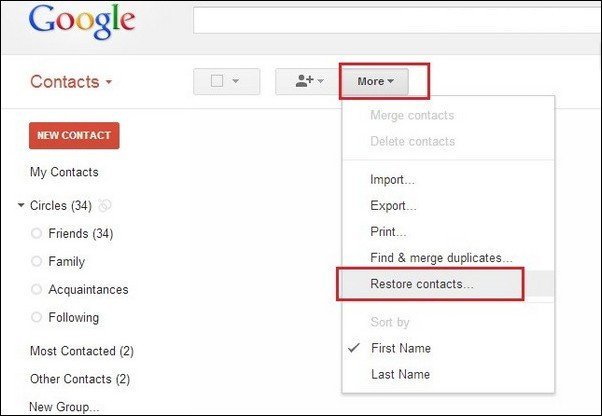
참고: 손실된 연락처를 성공적으로 복구하려면 LG G3가 인터넷에 연결되어 있고 연락처 백업에 사용된 것과 동일한 Google 계정과 동기화되어 있는지 확인하는 것이 중요합니다.
LG G3를 포함한 LG 장치에는 데이터를 보호하기 위한 백업 기능이 내장되어 있는 경우가 많습니다. 이전에 LG 백업 기능을 사용하여 LG G3의 백업을 만든 경우 손실된 데이터를 쉽게 복구할 수 있습니다. LG 백업을 사용하면 연락처, 메시지, 통화 기록, 사진, 동영상 등 다양한 유형의 데이터를 복원할 수 있습니다. LG G3 데이터 복구에 LG Backup을 사용하는 방법은 다음과 같습니다.

참고: LG 백업을 사용하여 성공적인 데이터 복구를 위해서는 최신 백업을 사용하는 것이 중요합니다. 이전에 백업을 생성한 적이 없거나 백업에 원하는 데이터가 포함되어 있지 않은 경우 대체 복구 방법이나 전문 데이터 복구 소프트웨어를 살펴보세요.
Google 드라이브 LG G3에서 손실된 데이터를 복구하는 데 도움이 되는 편리한 클라우드 스토리지 솔루션을 제공합니다. 이전에 중요한 파일을 Google 드라이브에 백업한 경우 쉽게 검색할 수 있습니다. 다음 단계를 따르면 Google 드라이브를 활용하여 손실된 데이터를 효율적으로 복구할 수 있습니다.
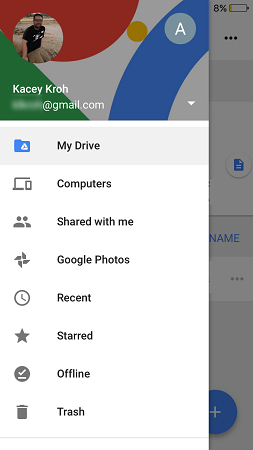
LG G3에 다운로드한 파일을 수용할 수 있는 충분한 저장 공간이 있는지 확인하세요. 또한 이 방법을 사용하여 파일을 복구하려면 손실된 파일을 이전에 Google 드라이브에 백업해 두는 것이 중요합니다. 데이터를 백업하지 않았거나 원하는 파일을 Google 드라이브에 사용할 수 없는 경우 대체 데이터 복구 옵션을 살펴보세요.
내장된 방법과 클라우드 서비스는 LG G3 데이터 복구에 효과적일 수 있지만 더 복잡하거나 깊이 뿌리박힌 손실된 데이터를 검색하는 데에는 한계가 있을 수 있습니다. 이러한 경우에는 다음과 같은 전용 데이터 복구 소프트웨어를 사용하세요. FoneDog 안드로이드 데이터 복구 게임 체인저가 될 수 있습니다. 고급 기능과 사용자 친화적인 인터페이스를 갖춘 FoneDog는 LG G3에서 손실된 광범위한 데이터를 복구하기 위한 안정적이고 포괄적인 솔루션을 제공합니다.
안드로이드 데이터 복구
삭제 된 메시지, 사진, 연락처, 비디오, WhatsApp 등을 복구하십시오.
빨리 또는 안드로이드에서 뿌리의 유무에 관계없이 분실 및 삭제 된 데이터를 찾으십시오.
6000 + Android 기기와 호환됩니다.
무료 다운로드
무료 다운로드

사용 단계는 다음과 같습니다.

때에 온다 LG G3 데이터 복구, FoneDog Android 데이터 복구는 호환성, 강력한 검색 기능, 사용자 친화성 및 다양한 복구 모드로 인해 최고의 방법으로 돋보입니다. 소중한 추억이나 중요한 데이터를 잃어버렸더라도 FoneDog는 이를 효과적으로 검색하는 데 도움을 줄 수 있습니다. FoneDog Android 데이터 복구를 사용하면 손실된 데이터를 최소한의 번거로움만으로 효율적으로 복구할 수 있다는 사실을 알고 마음의 평화를 되찾을 수 있습니다.
사람들은 또한 읽습니다전원 버튼이 작동하지 않음: LG G5 전원 버튼이 멈춘 문제를 해결하는 방법(2023 업데이트됨)복구 가이드 : LG Phone에서 WhatsApp 채팅 기록 복구
코멘트 남김
Comment
Hot Articles
/
흥미있는둔한
/
단순한어려운
감사합니다! 선택은 다음과 같습니다.
우수한
평가: 4.6 / 5 ( 95 등급)